Digitalizando documentos maiores que o tamanho padrão (ex: recibos)
Para maiores detalhes sobre os documentos que podem ser digitalizados, consulte a seção Documentos que podem ser carregados diretamente no ScanSnap.
-
Confirme que o botão [Scan/Stop] no ScanSnap está aceso na cor púrpura.
-
Insira o documento sem inclinar no compartimento de alimentação do ScanSnap, com o lado a ser digitalizado para cima.
-
Pressione o botão [Scan/Stop] do ScanSnap para iniciar a digitalização.
ATENÇÃO
Segure o documento digitalizado com as mãos, a fim de evitar que caia da unidade onde está instalado o ScanSnap.
Certifique-se de que a área onde o documento sai do scanner esteja livre de quaisquer obstáculos. Caso contrário, podem ocorrer obstruções do papel.
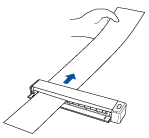
-
Pressione o botão [Scan/Stop] do ScanSnap para terminar a digitalização.
O botão [Scan/Stop] piscará a azul durante o envio da imagem digitalizada para o serviço ScanSnap Cloud.
Quando a imagem digitalizada tiver sido enviada, o botão [Scan/Stop] acenderá novamente a roxo.
Ao atualizar a lista do histórico de digitalização do aplicativo ScanSnap Cloud, será adicionado um novo histórico. Para maiores detalhes sobre a lista do histórico de digitalização, consulte a seção Tela principal.
DICASQuando a imagem digitalizada for enviada para o serviço ScanSnap Cloud ou guardada em um serviço de armazenamento da nuvem, será enviada uma notificação para o seu dispositivo móvel.
-
No serviço de armazenamento da nuvem compatível com o tipo de documento digitalizado, verifique se o documento ficou corretamente digitalizado.
As imagens digitalizadas podem ser verificadas em Tela de visualização de detalhes do ScanSnap Cloud application.
DICASSe a imagem digitalizada não estiver guardada em um serviço de armazenamento da nuvem especificado, o tipo de documento digitalizado pode ser sido detectado incorretamente. Nesse caso, a imagem digitalizada pode ser transferida para outro serviço de armazenamento da nuvem. Para maiores detalhes, consulte a seção Transferindo uma imagem digitalizada para outro serviço de armazenamento da nuvem.
Em caso de dificuldade, desative a detecção do tipo de documento e especifique um serviço de armazenamento da nuvem. As imagens digitalizadas serão sempre guardadas no serviço de armazenamento na nuvem especificado, independentemente do tipo de documento. Para maiores detalhes, consulte a seção Tela [Selecionar serviços de armazenamento na nuvem].
